
Принято считать, что чем современнее операционная система, тем она более универсальная и функциональная. Тем не менее юзеры зачастую сталкиваются с различными проблемными ситуациями при запуске старых прикладных программ или игровых приложений на более новых ОС. Давайте разберемся, как запустить устаревшие игры на ПК с Виндовс 7.
Способы запуска старых игр
Конкретный способ запуска старой игры на Виндовс 7 зависит от того, насколько данное приложение устарело и для какой платформы было первоначально предназначено. Далее мы рассмотрим варианты действий в зависимости от вышеуказанных факторов.
Способ 1: Запуск через эмулятор
-
Запустите загруженный файл инсталлятора эмулятора. В первом окне «Мастера установки» отображается лицензионное соглашение на английском языке. Нажимая кнопку «Next», вы с ним соглашаетесь.
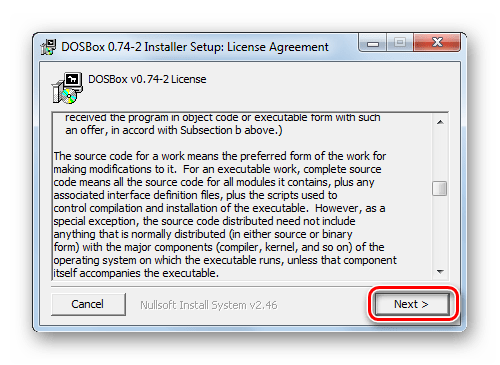
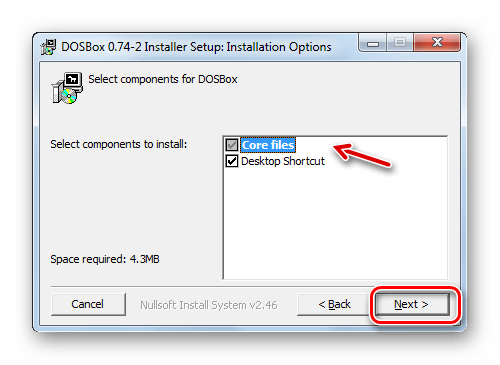 В следующем окне есть возможность указать директорию инсталляции эмулятора. По умолчанию программа установится в папку «Program files». Если у вас на то нет веских оснований, не следует изменять данное значение.
В следующем окне есть возможность указать директорию инсталляции эмулятора. По умолчанию программа установится в папку «Program files». Если у вас на то нет веских оснований, не следует изменять данное значение.
Запуск программы, ИГРЫ или драйвера в режиме совместимости Windows 10, 8, 7
Для запуска процедуры установки просто нажмите «Install». 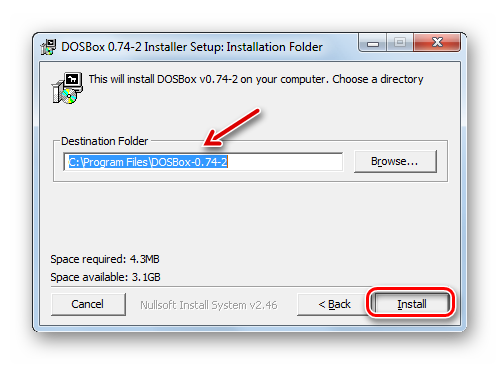 Будет активирован процесс инсталляции эмулятора на ПК.
Будет активирован процесс инсталляции эмулятора на ПК. 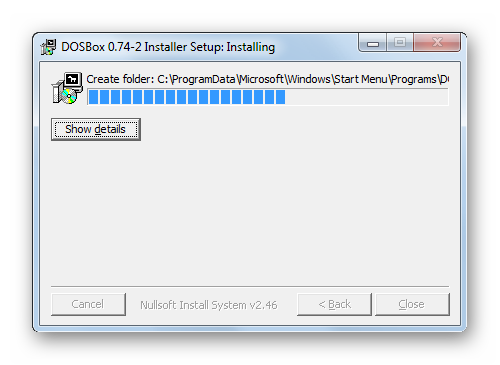 По его завершении кнопка «Close» станет активной. Щелкните по данному элементу, чтобы выйти из окна «Мастера установки».
По его завершении кнопка «Close» станет активной. Щелкните по данному элементу, чтобы выйти из окна «Мастера установки».
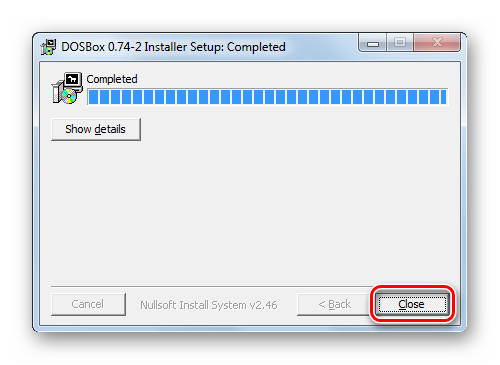
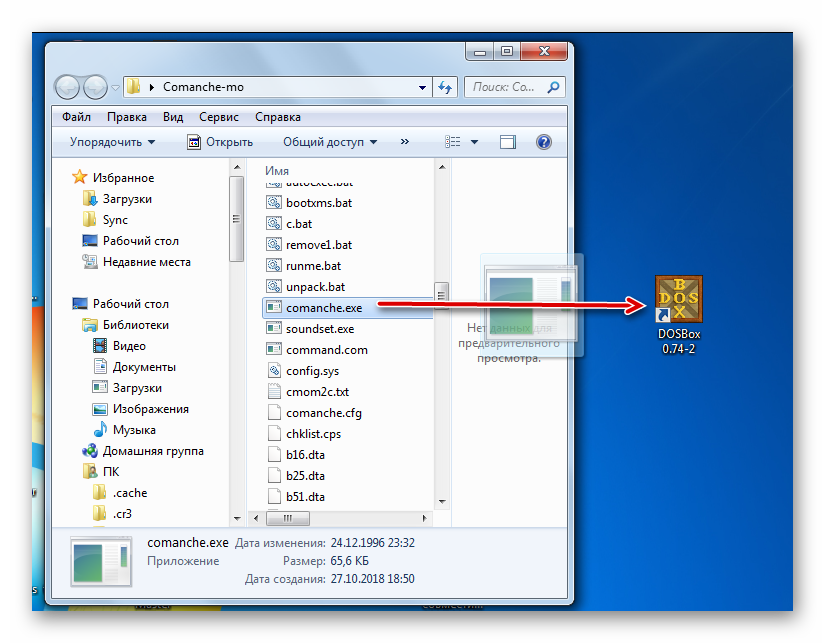 Отобразится интерфейс эмулятора, где будет автоматически выполнена команда по запуску перемещенного файла.
Отобразится интерфейс эмулятора, где будет автоматически выполнена команда по запуску перемещенного файла. 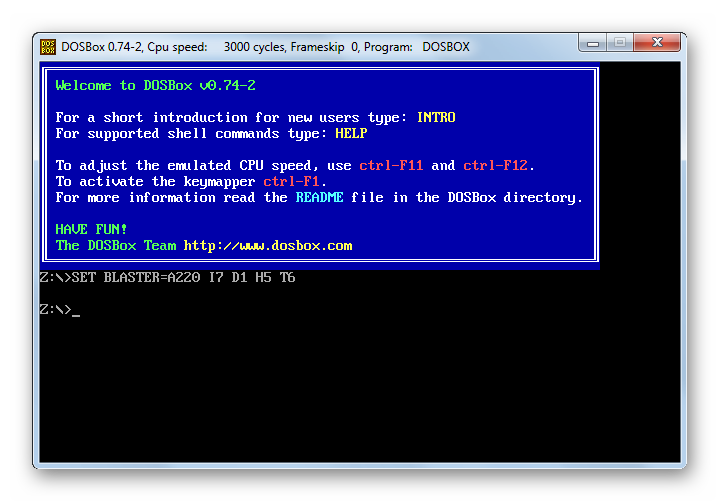
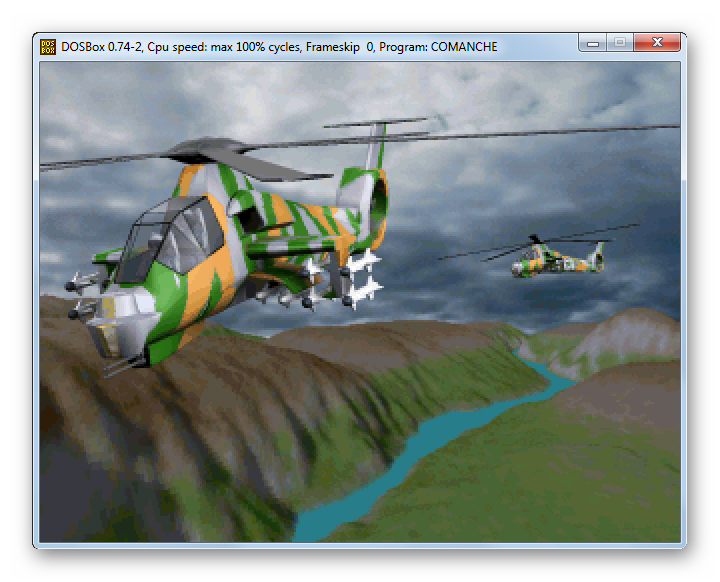
Способ 2: Режим совместимости
Если же игра запускалась на более ранних версиях ОС линейки Windows, но никак не хочется включаться на Виндовс 7, то имеет смысл попробовать активировать её в режиме совместимости без установки вспомогательного ПО.
Запуск программы, или драйвера в режиме совместимости Windows 10, 8, 7 ⚙️ ️
-
Перейдите в «Проводнике» в директорию, где размещен исполняемый файл проблемной игры. Щелкните по нему правой кнопкой мышки и остановите выбор в появившемся меню на варианте «Свойства».
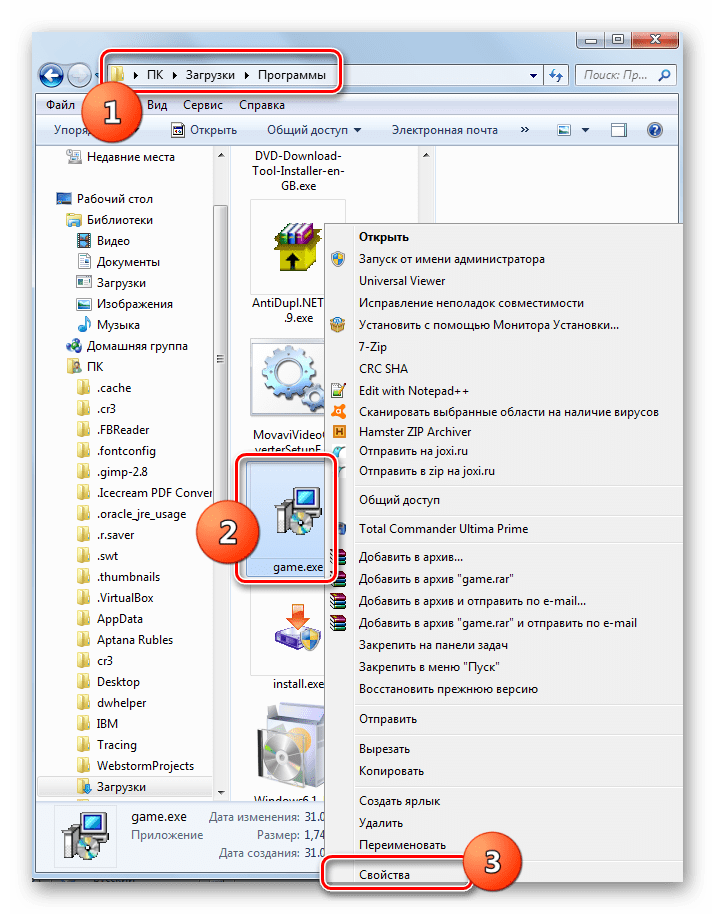
В отобразившемся окошке откройте раздел «Совместимость».
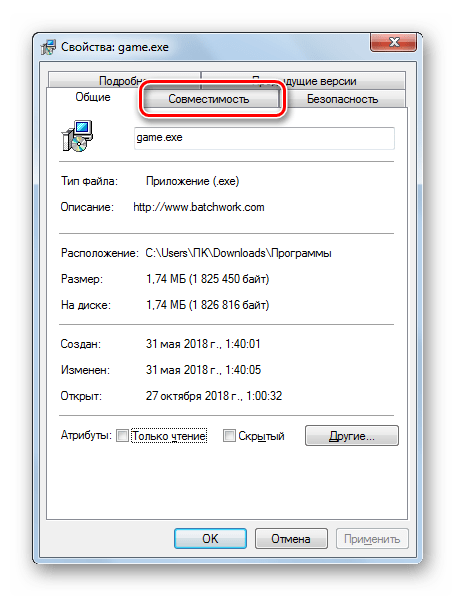
Установите флажок напротив наименования параметра «Запустить программу…». После этого раскрывающийся список ниже данного элемента станет активным. Щелкните по нему.
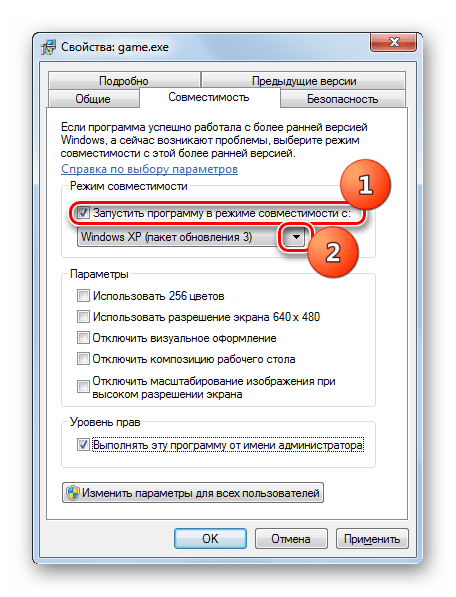
Из появившегося перечня выберите ту версию операционной системы Windows, для которой проблемная игра была изначально предназначена.
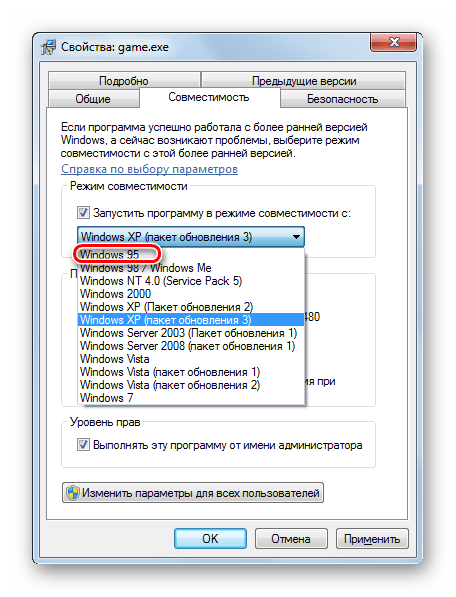
- отключения визуального оформления;
- использования разрешения экрана 640×480;
- использования 256 цветов;
- отключения композиции на «Рабочем столе»;
- отключения масштабирования.
Эти параметры желательно активировать для особенно старых игр. Например, предназначенных для Windows 95. Если не включить данные настройки, то даже в случае запуска приложения графические элементы будут отображаться некорректно.
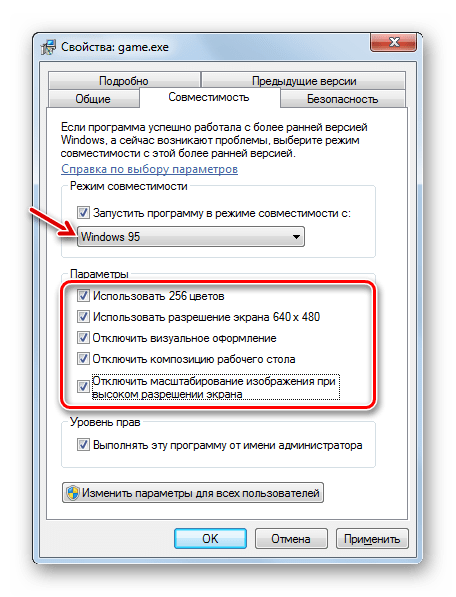
А вот при запуске игр, предназначенных для Windows XP или Vista, в большинстве ситуаций эти параметры активировать не нужно.
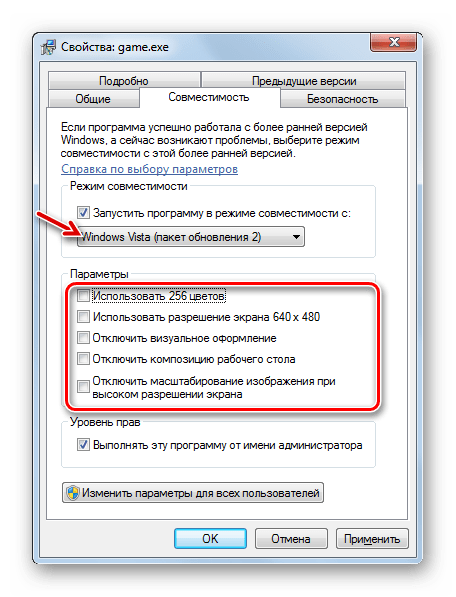
После того как во вкладке «Совместимость» все необходимые настройки выставлены, нажмите кнопки «Применить» и «OK».
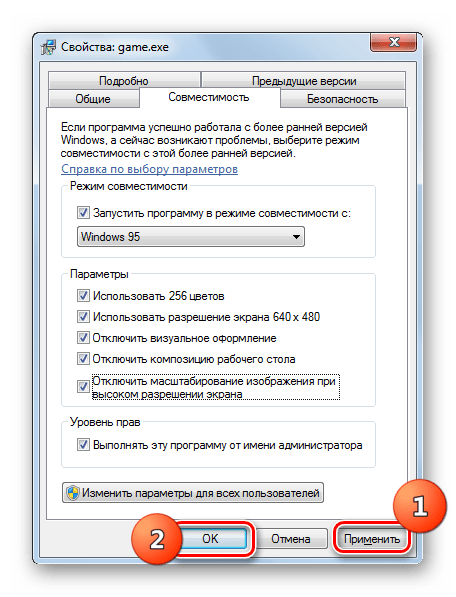
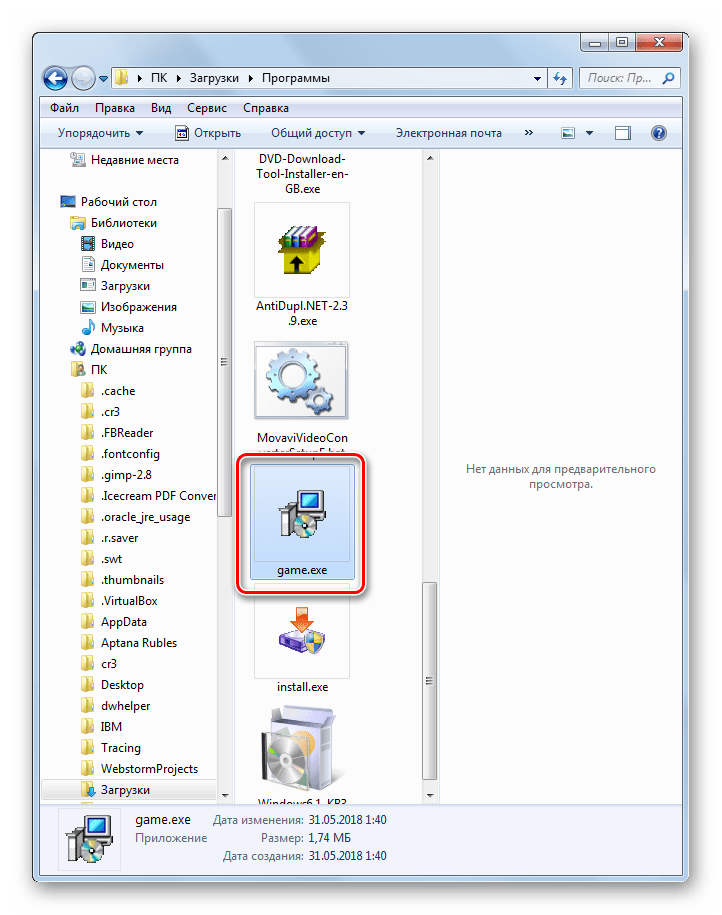
Как видим, хотя старые игры на Windows 7 могут не запускаться обычным способом, путем некоторых манипуляций все же можно решить данную проблему. Для игровых приложений, которые изначально были предназначены для MS DOS, в обязательном порядке нужно установить эмулятор данной ОС. Для тех же игр, которые успешно функционировали на более ранних версиях Виндовс, достаточно активировать и настроить режим совместимости.
Секреты Windows для начинающих. Как запустить старые игры в Windows XP и Windows Vista
Статья о том, как решить проблемы с запуском старых игр и других программ под новыми операционными системами.
Многие из нас помнят старые добрые игры, в которые мы играли на заре компьютерных технологий, и о которых мы часто вспоминаем сегодня.
Растут и развиваются технологии, графика становится всё реалистичнее, а геймплей — всё «навороченней», но иногда хочется поиграть во что-нибудь старенькое и до боли родное, из тех времён, когда игровая индустрия ещё не встала на конвейер и не стала штамповать игры десятками и сотнями тысяч. Когда каждая игрушка была событием, и в каждой была своя «изюминка». Многие их этих игр стали подлинными шедеврами, до популярности которых никак не могут дотянутся современные проекты, даже порой весьма и весьма хорошие, добротно и качественно сделанные.

И не важно, что стало причиной — либо обычная ностальгия, либо вы сами ещё достаточно молоды и просто хотите попробовать, во что же «рубились» ваши родители во времена своей компьютерной юности. А может вы фанат какой-нибудь игровой серии, например, космосимулятора X 3 , и с удивлением обнаружили, что вселенная «X«, оказывается, началась не с появлением самого первого X, а гораздо раньше — с появленим легендарной ELITE, которая родилась ещё в 80-х годах прошлого века и с тех пор перенесла несколько десятков реинкарнаций в различных продолжениях и клонах под самые разные операционные системы, а относительно новая X 3 лишь продолжает традиции игровой легенды. Таких серий довольно много в мире игр — это и SETTLERS, и C New Profile. Жмём, вводим название игры в поле Profile Name. Далее нажимаеме Select после имени файла с EXE. Жмём OK и запускаем игру двойным щелчком мышки на ней.
Иногда благодаря фанатам старые, полюбившиеся DOS-игры переживают «второе рождение». Попробуйте найти в Интернете «портированную» версию старой игры, возможно кто-то уже создал версию для Windows XP или Windows Vista.
Запуск старых игр для Windows 95/98 в Windows XP и Windows Vista
С играми, созданными для чуть более новых операционных систем Windows 95/98 всё немного проще. Разработчики из Microsoft предусмотрели для этой цели специальную утилиту — режим совместимости, и если старая игрушка напрочь отказывается запускаться под Windows Xp или Vista, следует включить этот режим.
Для этой цели находим исполняемый файл игры и заходим в его свойства (щелчок правой кнопкой мыши на файле с выбором опции Свойства). Переходим на вкладку Совместимость. Осталость только в поле Запустить программу в режиме совместимости с. поставить флажок возле нужной операционной системы (Windows 95 или другой, в зависимости от того, под какую операционку была разработана игра). Осталось только нажать Применить, закрыть окно свойств, и можно запускать игрушку и наслаждаться!
Небольшое отступление. Иногда разработчики старых игр создают специальные патчи, чтобы их программы могли работать в новых операционных системах. Так, например, поступили создатели игры S.T.A.L.K.E.R, изначально рождённой под Windows XP и не желающей нормально функционировать в Windows Vista. После выпуска патча все проблемы были решены.
Если вам удалось найти подобный патч для своей игрушки, устанавливайте сначала игру, затем патч и играйте. Если разработчики постарались, вам удастся насладиться процессом.
Уменьшение скорости в старых играх
Ещё одной проблемой для старых игр на новых компьютерах может стать слишком большая скорость игрового процесса, ведь мощность современного компьютерного «железа» в разы превышает ту, на которую были рассчитаны старые игры. Вы поймёте, что мы имеем ввиду, как только сами столкнётесь с этим. Если игра идёт слишком быстро, как бы в ускоренном режиме, вам придётся принудительно снизить мощность своего компьютера с помощью специальных приложений. Одной из самых популярных программ для этих целей является CPUKiller, принудительно снижающая частоту процессора. Скачать её вы тоже можете с нашего сайта (смотрите ссылки на прикреплённые файлы внизу статьи).
Небольшое руководство по работе с CPUKiller
Скачайте CPUKiller и установите его. Установка проста и ничем не отличается от других программ, просто следуйте подсказкам мастера, устанавливайте и запускайте.
Начинающим пользователям не рекомендуется изменять настройки программы, просто сразу переходите к её использованию. В рабочем окне CPUKiller вы увидите график работы процессора и шкалу с бегунком чуть ниже. Для того, чтобы снизить частоту, требуется переместить бегунок на нужное количество процентов и нажать Start.
Незамедлительно произойдёт принудительное снижение частоты процессора. Сверните окно CPUKiller и играйте. Для выключения просто нажмите Stop.
Программу можно использовать без всякой опаски, включать или выключать в любое удобное время и на любой период.
Надеемся, что у вас больше не возникнет проблем с запуском старых игр под Windows XP или Windows Vista, и вы отлично проведёте время, наслаждаясь раритетными игрушками!
Источник: onecomp.ru
Как запустить старые программы на Windows 7 / Vista?
Многие хорошие программы и игры когда-то были написаны для Windows XP. И, к сожалению, часть из них не запускается в Windows Vista и Win 7. Тем не менее, это не повод откладывать их в сторону. Существует, как минимум два способа попробовать оживить их на более поздних версиях операционных систем.
Режим совместимости в Windows для запуска старых программ
Самый первый и изначально доступный способ в Windows — это режим совместимости. И как следует из названия, смысл данного инструмента в том, чтобы запускать нужные программы в специальной среде исполнения. Если чуть проще, то как будто бы программа запускается в старой операционной системе.
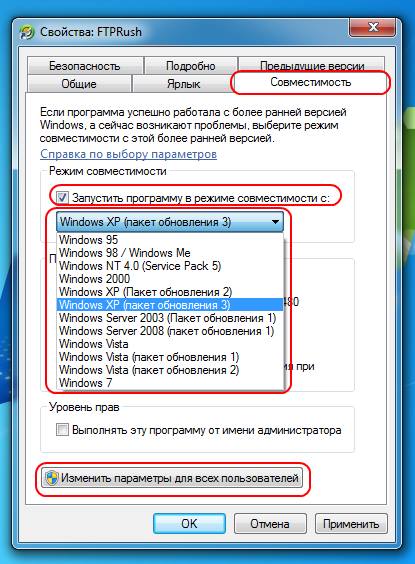
- Щелкните правой кнопкой мыши на иконке исполняемого файла или программы
- Выберите «Свойства»
- Перейдите на вкладку «Совместимость»
- При желании, нажмите кнопку «Изменить параметры для всех пользователей»
- Выберите пункт «Запустить программу в режиме совместимости с:»
- В выпадающем меню выберите необходимую операционную систему
- Нажмите кнопку «Применить» и «ОК»
Примечание: Если быть честным, то такой способ далеко не всегда поможет запустить вашу программу. Однако, именно с него стоит начать. Если все же у вас не получилось запустить приложение в режиме совместимости, то вы можете использовать более сложный способ (о нем пойдет речь далее).
Программа Microsoft Application Compatibility Toolkit для запуска старых программ в Windows
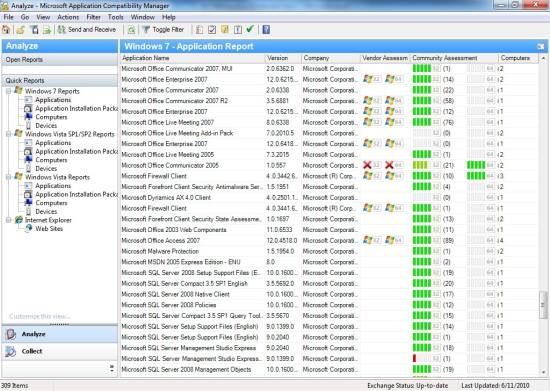
В данном случае необходимо будет загрузить и установить бесплатную программу Microsoft Application Compatibility Toolkit (MACT). Найти ее можно здесь (теперь нельзя). MACT — это достаточно мощный инструментарий. В его состав входят утилиты для тестирования, анализа и миграции. И, в отличии от режима совместимости, он потребует времени и терпения для изучения его особенностей (документацию можно найти на странице загрузки).
К сожалению, для него невозможно написать универсальную инструкцию, состоящую из нескольких шагов. Но, это объясняется именно тем, что этот инструмент предназначен для кардинального подхода к вопросу совместимости.
Даже самый простой «fix» (в терминологии MACT) подразумевает огромное количество дополнительных настроек при запуске программы. Вот пример экрана с выбором:
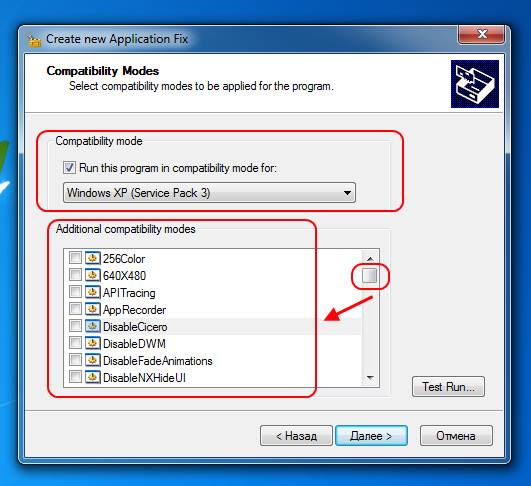
Как видите, кроме обычного выпадающего списка с выбором версии Windows, есть еще область с дополнительными настройками. Конечно, далеко не все из них вам могут понадобится, но сам факт говорит о том, что подход кардинальный.
Так что если вам нравится ваше приложение, написанное для Windows XP, и вы готовы потратить время на изучение особенностей запуска в режимах совместимости, то MACT поможет вам в вашем желании.
- система
- стандартное
☕ Понравился обзор? Поделитесь с друзьями!
Источник: ida-freewares.ru
Как запустить старую программу для Win 3.xx/95 в Win 7 Pro x64?
![]()
День добрый всем! Возникла тут такая проблемка — вновь потребовался диск с одним интерактивным учебным пособием. Беда только в том, что этот диск мне подарили в какие-то лохматые годы, и на нем красуется надпись: «Среда — Windows 3.xx, 95».
Уже тогда, когда подарили, среда была устаревшей, однако с грехом пополам удавалось запустить на XP x32; режим совместимости не помогал, и приходилось вручную выставлять самое низкое разрешение и минимальную цветопередачу — тогда программа запускалась, предупреждая, что на экране будет царить полное непотребство, но потом вполне можно было вернуть все параметры на место — программа продолжала работать уже в нормальном режиме. Теперь вот и подобный фокус не проходит — при попытке запуска setup.exe в режиме совместимости с наиболее древним Win 95, имеющемся в списке, выдается следующее: «Версия этого файла несовместима с используемой версий Windows. С помощью сведений о системе определите необходимую версию программы ( 32 или 64-битную)и обратитесь к издателю программного обеспечения». И что в таком случае делать? Не надо предлагать поискать аналоги учебника — искала уже, и они не совсем подходят; очень нужен именно этот.
10.04.2013 # ADS
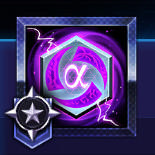
Реклама Регистрация Always Сообщений Many
![]()
Регистрация 16.04.2013 Адрес Хабаровск Сообщений 13 Репутация 10
Здравствуйте Serebranka. Осмелюсь предложить Вам 2 способа которые возможно помогут решить Вашу проблему. Если Вам удавалось запустить программу из-под WinXP то:
1. Можно установить Windows XP Mode для Win7 Pro ознакомится и абсолютно бесплатно можно скачать с оф. сайта Microsoft
[только зарегистрированные пользователи могут видеть ссылки]
Последний раз редактировалось MATPOC; 16.04.2013 в 05:04 .
![]()
Посещающий
Регистрация 21.01.2013 Сообщений 66 Репутация 10
MATPOC, благодарю за ответ. Касаемо пункта 1 — не хотелось бы имитировать XP — все-таки это не требуемая для данной проги среда. Что касается пункта 2. тут вообще все очень весело. Мне быстро пришла в голову эта же мысль, и я попыталась её реализовать. и пока — безуспешно.
На данный момент у меня стоят аж 3 проги для создания виртуальных машин: Microsoft Virtual PC, Oracle VM Virtual Box, VMware Workstation, на каждую я пробовала поставить Windows 95 русскую — и ни на одну не встала. Я нашла просто дистрибутив 95 винды, выложенный в .iso — и он не поставился в итоге никуда: то вообще не происходило загрузки и выдавалась надпись «ошибка в чтении с источника», то появлялись кракозяблики на синем фоне, где нормально отображались только названия клавиш на латинице. ну в общем, веселуха. Нашла несколько готовых виртуальных машин на зарубежных треккерах — они поставились, да, только там отсутствует поддержка кириллицы, поэтому теперь уже в окне запускаемого учебника все отображается иероглифами.
Готовая русскоязычная виртуалка Win 95 под Microsoft Virtual PC выдает при загрузке «Ошибка защиты Windows», при этом в безопасном режиме грузится нормально. Для решения этой проблемы советуют поставить расширение, потому как Virtual PC-2007 вообще-то не рассчитана на такую древность.
Я сделала ровно так, как советуют. и работает оно через раз: либо после установки и перезапуски ОС запускается ScanDisk, а потом все-таки в обычном режиме загружается винда, либо вылезает все те же предпреждение о зищате Windows. Что самое забавное — колбасит не только виртуалки, но и диск с учебником; иногда виртуалки вообще отказывались с ним работать — не запускали Setup.exe или писали Fatl Error. Единственное, на чем его вообще удалось запустить — это как раз на готовой виртуалке Win 95 для Microsoft Virtual PC, которая работает через раз. и тоже не совсем корректно: если сделать такую же фишку с цветом — выбрать 16 бит и перезагрузиться — то тогда программа, наконец-то, ставится, и все нормально читается и запускается. А если вернуть потом все обратно — то вместо текста и картинок в открытом окне программы остаются только белые блоки. Это просто пипец какой-то, извиняюсь за выражение.
![]()
Регистрация 16.04.2013 Адрес Хабаровск Сообщений 13 Репутация 10
Serebrannka, возможно ваша программа «просит» не только старую ОС, но и старого железа (или имитации оного в ВМ).Попробуйте изменить настройки ВМ в соответствии с требованиями к установке Win95.Microsoft рекомендует следующее —
[только зарегистрированные пользователи могут видеть ссылки]
![]()
Посещающий
Регистрация 06.08.2012 Адрес Петропавловск-Камчатский Сообщений 92 Репутация 14
Здравствуйте Serebranka! Помимо ваших виртуальных машин существует еще такая как QEMU. Под ней я запускал на андроиде win95-98, так же существует дистрибутив и под windows. Основную информацию я тогда почерпнул из форумов для мобильников (4pda.ru — например). Вот тут
[только зарегистрированные пользователи могут видеть ссылки]
можете почитать об этом (может и на планшет себе установите 😉 ). Там уже готовые образы с установленной win95-98 есть.
Источник: sonikelf.ru